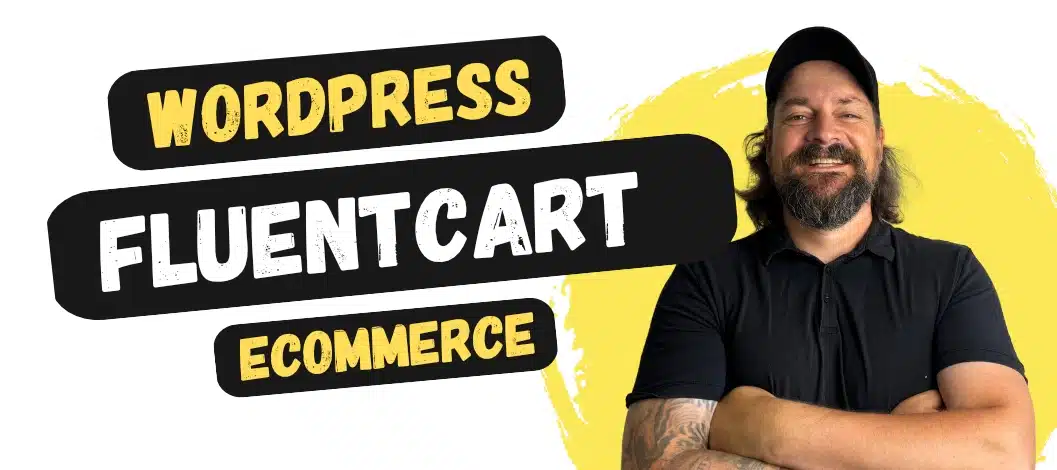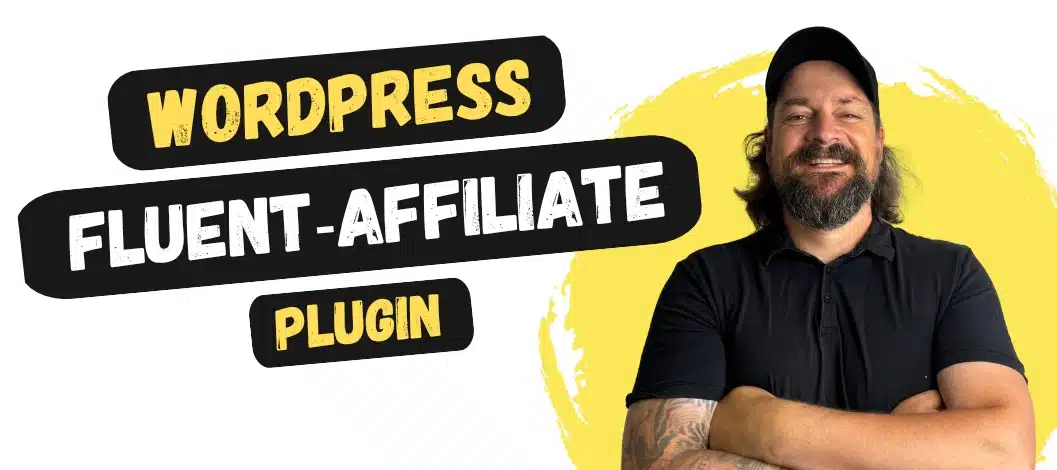
Auch wenn es nicht der Standardzweck ist, möchten einige Kursersteller ihre Online-Kurse dennoch in mehreren Sprachen anbieten.
Das mag rein vom Kursinhalt zwar (noch) kein Problem sein, stellt die Kursplattform aber dennoch vor ein großes Problem, da hier natürlich die Navigation, Menüs, Buttons, etc. in entsprechenden Sprachen angeboten werden müssen.
ThriveApprentice bietet hier zwar keine native Lösung für Mehrsprachigkeit an und auch Plugins, wie z.B. WPML, funktionieren an dieser Stelle nicht. Dennoch lässt dich das Membership-Plugin nicht im Stich, da du über einen kleinen Umweg dennoch deinen Kurs mehrsprachig anbieten und auch die Plattform an verschiedene Sprachen anpassen kannst.
Wie das funktioniert, erfährst du im Artikel.
Hinweis: Mit Weglot gäbe es ein Übersetzungs-Tool, mit dem man sich die hier beschriebene Arbeit sparen könnte. Da Weglot aber auch unverschämt teuer ist und sich nicht jeder das Tool leisten kann/ mag, gehe ich – zumindest in diesem Artikel – auch nicht näher darauf ein.
Online-Kurse anbieten in mehreren Sprachen mit Thrive Apprentice kannst du dir entweder im Video anschauen oder einfach im Text weiterlesen.
1. Grundeinstellungen in einer Sprache festlegen
Damit später alles reibungslos läuft, musst du sicherstellen, daß du grundlegend erstmal alles in einer Hauptsprache anlegst.
1.1 Labels & Translations
Hier übersetzt du alle wichtigen Buttons, Labels und Navigationshinweise, die du in den 6 Menüpunkten unter Thrive Apprentice > Settings > Labels & translations finden kannst.

Achte hier unbedingt darauf, daß du wirklich ALLE Punkte auf Deutsch (oder eben deine Hauptsprache) übersetzt. Ansonsten wird es später verwirrend, wenn wir uns um die Templates kümmern.
1.2 Login-Seite/ Member-Dashboard
Deine Login-Seite findest du in Thrive Apprentice unter Settings > Login & access restriction.

Und ganz egal, ob du nur eine einfache Login-Seite benutzt oder ein Member-Dashboard wie ich, musst du unbedingt darauf achten, daß auch hier alles in deine Hauptsprache übersetzt ist. Später werden wir diese Seite duplizieren und in eine andere Sprache übersetzen.
1.3 Email-Templates
Hier gehst du zu Thrive Apprentice > Settings > Email templates und öffnest das Template „New Account Created„.
Das Standardtemplate für das Anlegen eines neuen Benutzers (Kurskäufers) wird an ALLE neuen Benutzer versandt und hier gibt es leider keine Möglichkeit, mehrere verschiedene Mails für die verschiedenen Sprachen zu erstellen.

D.h. dies hier ist das einzige Mal im gesamten Prozess, daß du in einen sauren Apfel beißen und einen Kompromiss eingehen musst.
Da es eben nur ein Template gibt, musst du deinen Email-Text in mehreren Sprachen gleichzeitig untereinander anzeigen lassen.
Da mit dieser Mail aber auch lediglich die Zugangsdaten versandt werden, hältst du dich hier am besten einfach kurz und regelst den Rest (Willkommens-Mails, etc.) dann über E-Mail-Automationen in deinem Autoresponder.
2. Wichtige Inhalte duplizieren
Thrive Apprentice bietet wie gesagt keine native Möglichkeit, die Kursplattform in mehrere Sprachen zu übersetzen und deine Online-Kurse in mehreren Sprachen anzubieten.
Da wir aber selber beliebig viele Templates erstellen können, bauen wir uns einfach Templates mit entsprechenden Inhalten in anderen Sprachen dazu.
Folgende Schritte musst du hier unternehmen:
2.1 Menü in anderer Sprache anlegen
Gehe in deinem WordPress-Backend unter Designs > Menüs und erstelle dein Kursmenü in der jeweiligen Sprache.

In meinem Beispiel habe ich im Menü „Apprentice Englisch“ lediglich 2 Menüpunkte:
- Member-Dashboard:
Hier kommt der Kunde auf seinen eigenen Mitgliederbereich, wo er seine Käufe sieht und verschiedene Aktionen durchführen kann (Profil bearbeiten, Kontakt herstellen, Coaching-Calls buchen, etc.) - Login/ Logout-Element:
Hier kann sich der Kunde ein- und ausloggen
Tipp: Je nachdem, welche Seiten du im Menü verlinken möchtest, solltest du diese am besten bereits vorher erstellt haben, damit du sie in diesem Schritt einfach auswählen kannst.
2.2 Login-Seite in anderer Sprache
Als Nächstes klone ich mir meine Login-Seite, damit ich diese in die jeweilige Sprache übersetzen kann.
Benutzt du eine Login-/ Member-Dashboard-Kombination, dann musst du darauf achten, auch wirklich alles zu übersetzen. Hast du lediglich nur ein Login-Formular und ein paar andere Sachen darauf, dann geht das ganz schnell.

Tipp: Lege auf diese Seite gleich einen Link zu den anderen Login-Seiten darauf, für den Fall, daß jemand zufällig auf die falsche Login-Seite kommt.
In meinem Beispiel habe ich auf der englischen Variante einen Link zur deutschen Seite und umgekehrt.
2.3 Templates in andere Sprache übersetzen
Jetzt kommen wir zu dem Punkt, der am meisten Arbeit verursacht: Templates duplizieren und übersetzen.
Deine Standard-Templates ziehen sich die deutschen Übersetzungen ja aus deinen Thrive Apprentice Settings. Um andere Sprachen anzeigen zu können, müssen wir jetzt die Templates klonen (wenn du das Design beibehalten möchtest), in jedes dieser Templates gehen und manuell die einzelnen Buttons, Listen, etc. übersetzen.

Templates, die du unbedingt übersetzen musst, sind Text-, Audio- und Videolektion, sowie Modul- und Kursübersichts-Template.
Aber keine Angst, pro Sprache musst du dir diese Arbeit nur einmal antun. Einmal hinterlegt, kannst du diese Templates jederzeit wiederverwenden.
Klicke also in der Vorschau bei entsprechendem Template auf das Symbol mit den 3 Punkten und anschließend auf „duplicate“.

Mein Klon des Standard Text-Templates
Benenne den Klon mit aussagekräftigem Namen und klicke anschließend auf Edit.
Jetzt kannst du alles im Template anklicken und übersetzen.
Wichtig: Weise deinem neuen Template auch gleich dein zuvor erstelltes Menü in der jeweiligen Sprach zu, so daß wirklich sämtliche Inhalte des Templates übersetzt sind!
3. Kurs erstellen
Da wir nun alle wichtigen Komponenten übersetzt haben, können wir jetzt den Kurs anlegen und mit Inhalten füllen.
Deine Kursinhalte sind ja ohnehin in der richtigen Sprache. Durch Zuweisen der entsprechenden Templates sorgst du nun noch dafür, daß dein Kurs auch wirklich bis ins letzte Detail der richtigen Sprache entspricht.
3.1 Lektion erstellen und Template zuweisen
Lege wie gewohnt einen neuen Kurs an (bei mir „Testkurs Englisch“), gehe in diesem zum Reiter „Content“ und erstelle eine Lektion – egal, ob Text, Audio oder Video (die einzelnen Templates dafür hast du ja zuvor bereits erstellt.

Hinweis: Der Einfachheit halber habe ich hier keine Module oder Kapitel angelegt. Die Templates änderst du aber ohnehin auf gleiche Art.
Klicke anschließend unter Edit auf „Add content„, damit wir das Template für die Sprache Englisch zuweisen können.
Sobald sich Thrive Architect geöffnet hat, klickst du links oben auf das Zahnrad „Thrive Apprentice Lesson“ (1).

Links öffnet sich dann das Menü, wo du das erste Dropdown Thrive Apprentice Lesson Template Settings (2) anklickst und dein übersetztes Template durch Klick auf den Button „Activate“ (3) zuweist.
Jetzt ist dein englisches Template Basis dieser Lektion und du kannst entweder gleich Inhalte einfügen oder die Lektion einfach abspeichern.
3.2 Weitere Inhalte erstellen
Verwendest du in diesem Kurs noch mehrere Textlektionen, dann duplizierst du dir diese Lektion einfach so oft, wie du diese benötigst.

So stellst du sicher, daß auch jedes Mal das richtige Template hinterlegt ist und du dieses nicht Lektion für Lektion manuell zuweisen musst.
Benötigst du Audio- oder Videolektionen, dann verfährst du nach dem gleichen Prinzip. Jeweils in der ersten dieser Lektionen das Template zuweisen und danach nur noch die Lektion duplizieren.
4. Weg des Kunden durchgehen
Obwohl du jetzt zwar Thrive Apprentice auf Mehrsprachigkeit getrimmt hast, solltest du dir trotzdem nochmal Gedanken über den Weg deines Kunden machen.
- Hab ich alles übersetzt?
- Wann könnte der Kunde auf falsche Seiten kommen?
- Wie schicke ich den Kunden wieder auf richtige Seiten zurück?
Punkte, die du unbedingt beachten musst:
- Salespage übersetzt?
- Sind E-Mails nach dem Kauf in der richtigen Sprache?
- Wird der Kunde auf den richtigen Login weitergeleitet? (Sind Logins untereinander verlinkt, so daß man auf den Login mit der richtigen Sprache zurückkommt?)
- Ist die Kursübersicht bzw. das Member-Dashboard richtig übersetzt? Führen auch hier Links zu den Versionen der anderen Sprachen?
- Stimmt das Menü? (oder führt es ggf. auf falsche Seiten?)
- Sind wirklich ale Templates richtig zugewiesen? Schaue nicht nur auf Lektionen, sondern auch auf Kurs-, Modul und Kapitel-Übersicht
5. Fazit
Auch wenn ich die Hoffnung nicht aufgeben möchte, daß das Thema „Online-Kurse anbieten in mehreren Sprachen“ in Zukunft technisch einfacher gelöst werden kann, bin ich doch froh, daß man das mit diesem Workaround bereits jetzt gut lösen kann.
Ja, es ist mit ein wenig Arbeit verbunden, aber hey, wenn ich mir damit eine neue Zielgruppe erschließen kann, ist es die Mühe doch wert, oder?